
Introducción a Logic Remote en el iPhone
Logic Remote se utiliza para controlar de forma remota muchas de las funciones más habituales de GarageBand, como la reproducción y navegación por el proyecto, y la grabación, mezcla y automatización.
Para mostrar las etiquetas con información útil sobre los elementos de la interfaz de la visualización activa, toca el botón Ajustes ![]() de la barra de controles y, a continuación, toca “Etiquetas descriptivas”. Aunque las etiquetas descriptivas estén visibles, podrás seguir utilizando todos los controles.
de la barra de controles y, a continuación, toca “Etiquetas descriptivas”. Aunque las etiquetas descriptivas estén visibles, podrás seguir utilizando todos los controles.
La primera vez que abras Logic Remote, la app te pedirá que te conectes a un Mac con GarageBand, Logic Pro o MainStage.
Logic Remote se abre en la visualización del mezclador, desde donde puedes realizar las tareas de mezcla básicas.
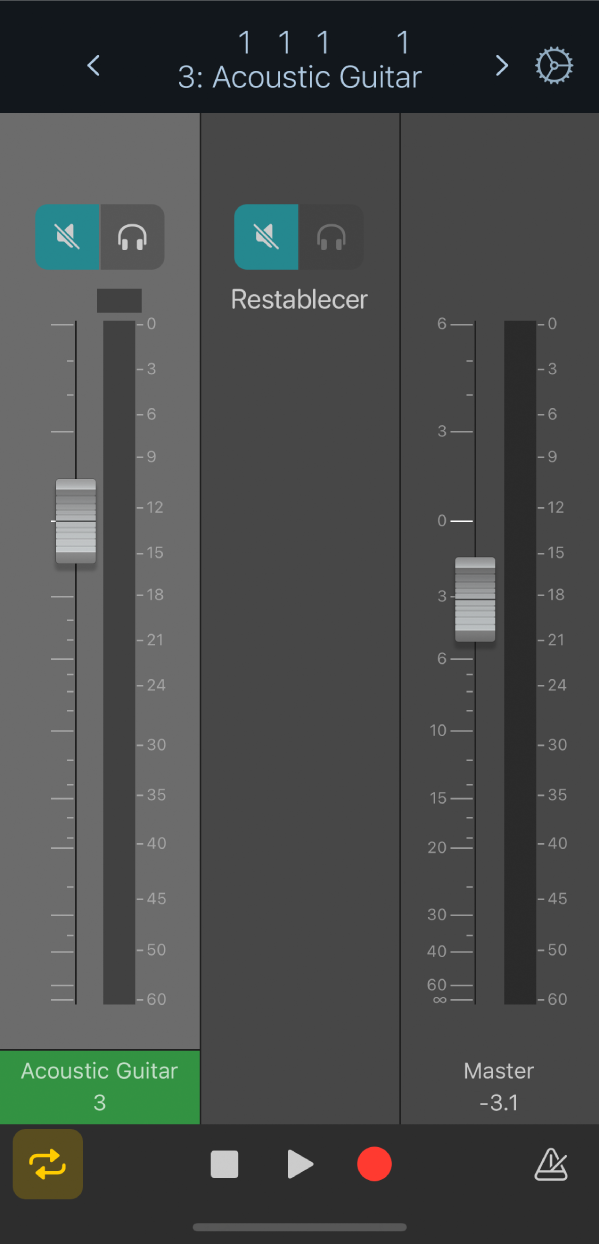
La barra de controles está situada en la parte superior de cada pantalla e incluye los controles de navegación, la pantalla de la barra de controles y un botón Ajustes. También puedes ver la regla, que contiene el cursor de reproducción y el área de ciclo.
Los controles de transporte para la reproducción y la grabación están situados en la parte inferior de cada pantalla, excepto en la orientación horizontal, que están situados en la parte superior de la pantalla.
Cambiar entre las aplicaciones controladas por Logic Remote
Puedes usar Logic Remote para controlar Logic Pro o GarageBand.
En Logic Remote, toca el botón Ajustes
 de la barra de controles y, a continuación, toca el nombre del Mac que figura actualmente en la lista.
de la barra de controles y, a continuación, toca el nombre del Mac que figura actualmente en la lista.En el cuadro de diálogo de conexión que se muestra, toca el icono de Logic Pro o GarageBand para controlar la aplicación con ayuda de Logic Remote.
Sustituir los ajustes de reposo del iPhone
En Logic Remote, toca el botón Ajustes
 de la barra de controles.
de la barra de controles.Si está activado el botón “Permitir el reposo del iPhone”, tócalo.
Es posible que tengas que desplazarte para ver el ajuste.